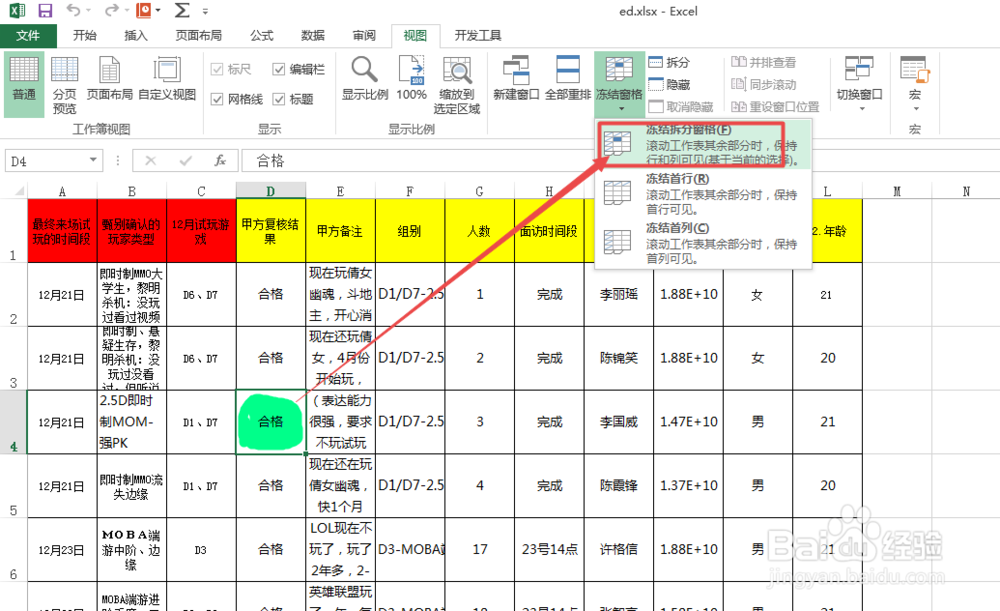1、打开需要用到的Excel文件。
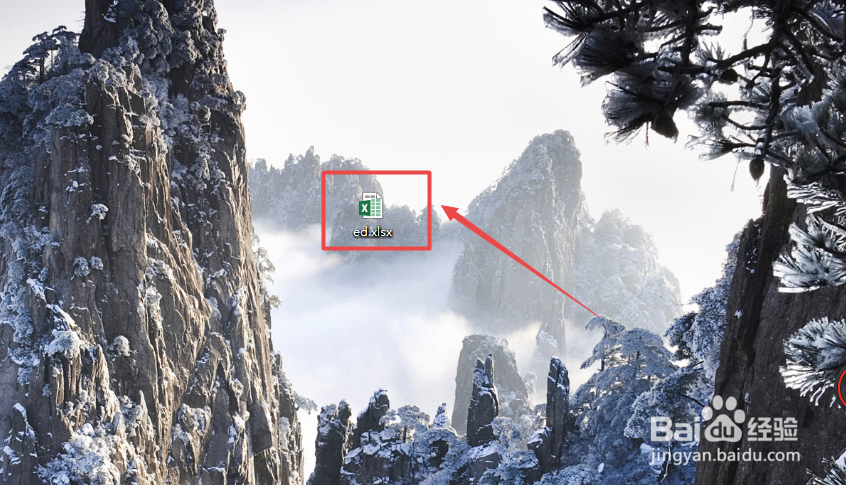
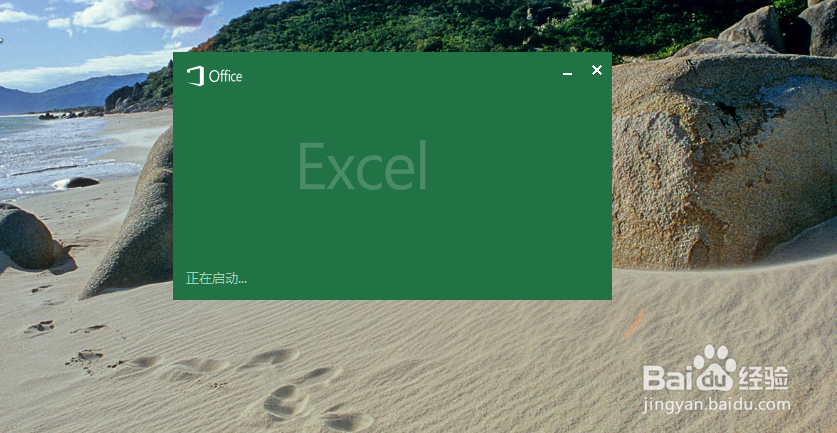
2、打开之后,若是想要冻结首行,则点击上面的 视图 菜单,然后在打开的页面中点击 冻结窗格 选项。
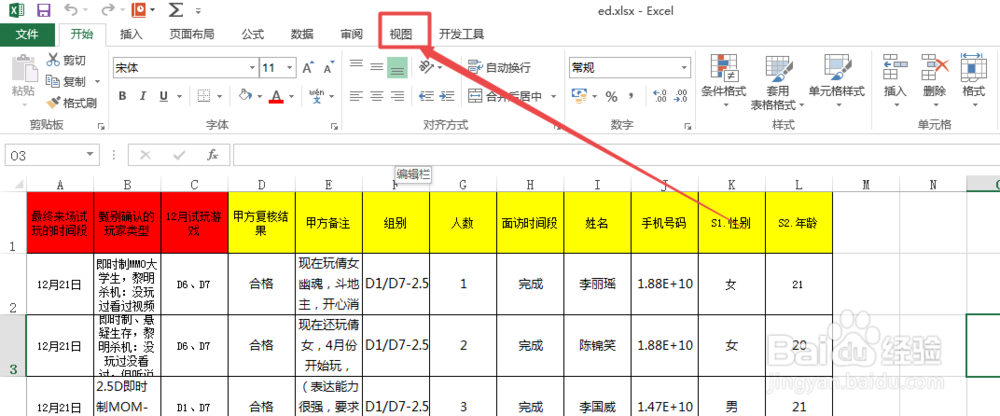

3、然后在出现的菜单中点击 冻结首行 ,这样就可以将首行冻结了(这样可以在滚动工作表时,保持首行可见)。

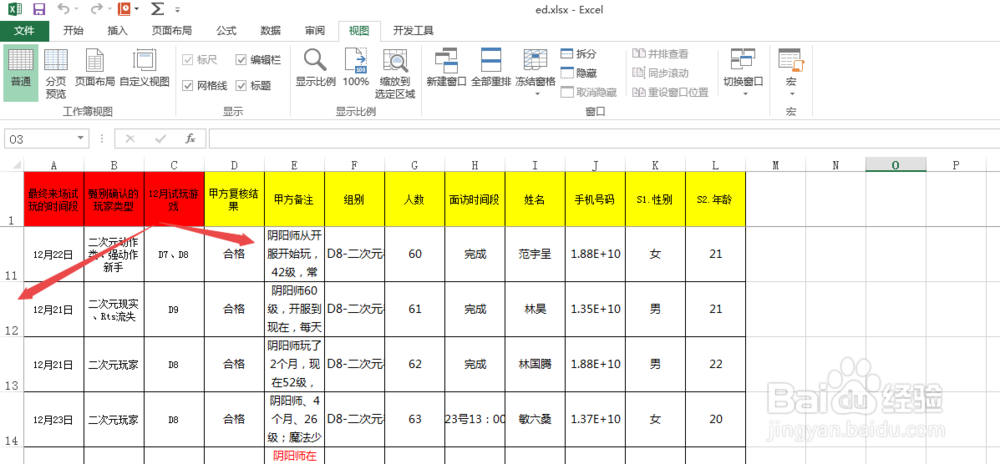
4、若是想要冻结首列,操作步骤也是一样,然后在点击 冻结窗格 后,在出现的菜单中点击 冻结首列 这样就可以将首列冻结了。

5、若是想要冻结逻晶诚湮任意行以及任意列:选择需要冻结行的下一行以及需要冻结列的下一列交叉处的单元格,如 需要冻结前3行前3列,它的交叉处是D4,那就选择D4单元格.

6、然后点击冻结窗格 ,在出现的菜单中点击 冻结拆分单元格 ,这样就可以冻结前3行前3列了(可以根据需要冻结任意行以及任意列)。